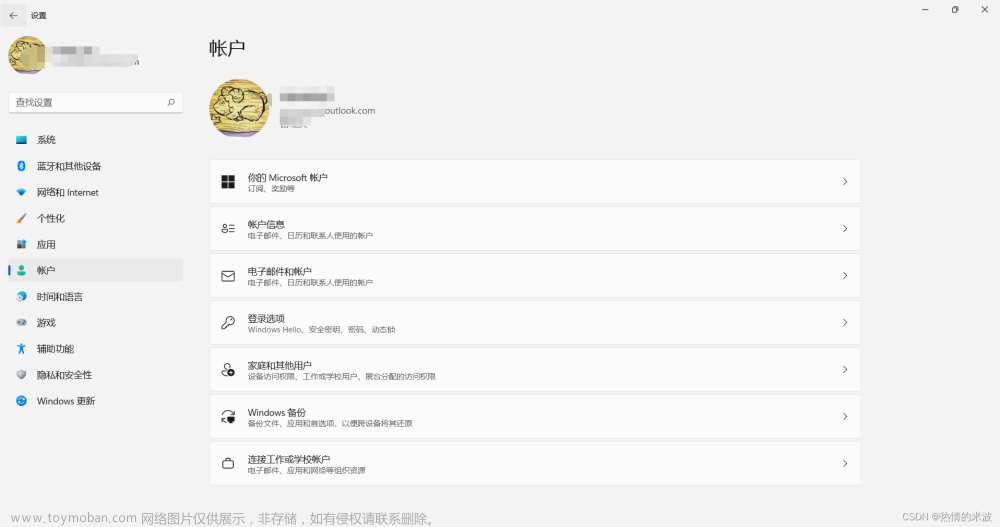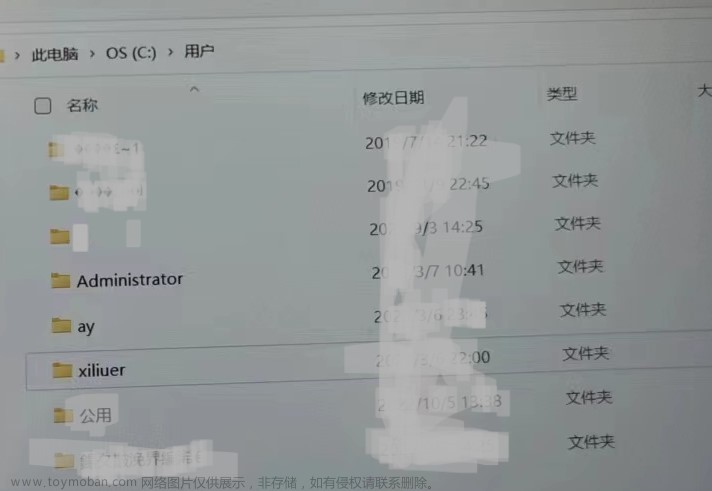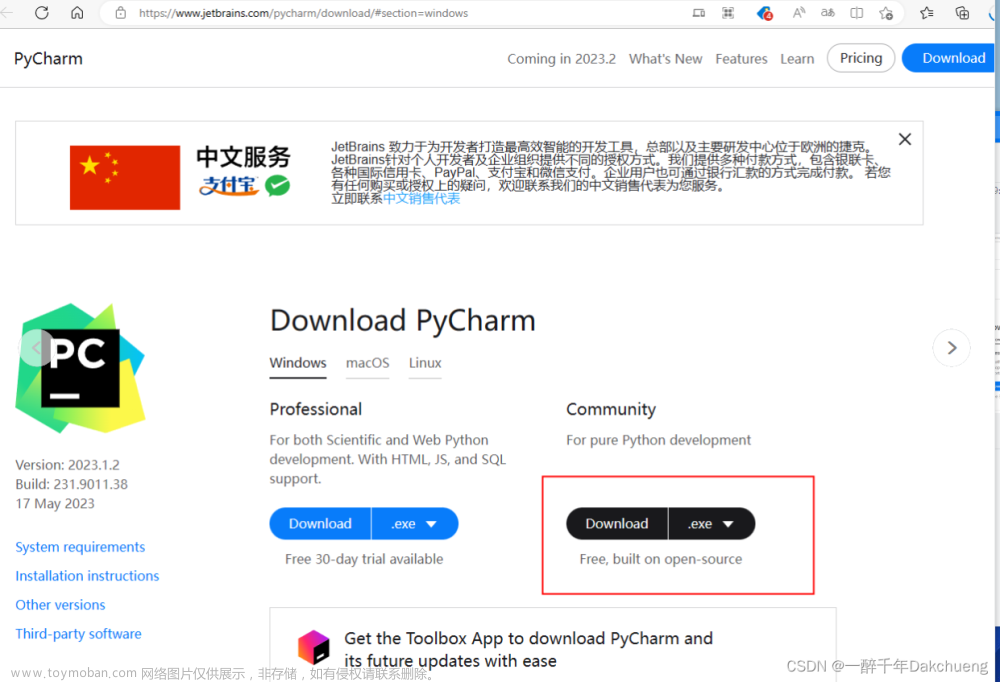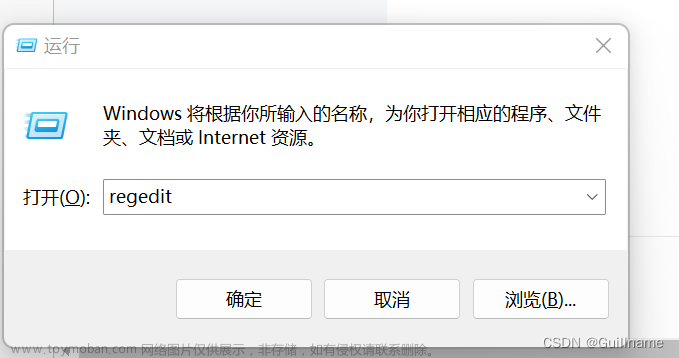一般情况下,局域网里的终端比如本地服务器设置静态IP的好处是可以有效减少网络连接时间,原因是过程中省略了每次联网后从DHCP服务器获取IP地址的流程,缺点是容易引发IP地址的冲突,当然,还有操作层面的繁琐,如果想要切换静态IP地址,就得去网络连接设置中手动操作,本次我们使用Python3.10动态地修改电脑的静态IP地址。
获取多网卡配置
一个网卡对应一个静态IP地址,但机器上未必只有一个网卡,所以如果想动态切换,必须要指定网卡名称,Win系统中通过ipconfig命令来获取当前系统的网卡信息:
ipconfig
系统返回:
PS C:\Users\liuyue\h2102-a\videopro> ipconfig
Windows IP 配置
以太网适配器 以太网:
连接特定的 DNS 后缀 . . . . . . . :
本地链接 IPv6 地址. . . . . . . . : fe80::a216:f22a:52a:3388%4
IPv4 地址 . . . . . . . . . . . . : 192.168.1.104
子网掩码 . . . . . . . . . . . . : 255.255.255.0
默认网关. . . . . . . . . . . . . : 192.168.1.1
以太网适配器 以太网 2:
连接特定的 DNS 后缀 . . . . . . . :
IPv6 地址 . . . . . . . . . . . . : fdb2:2c26:f4e4:0:7703:1e08:e622:2f0
临时 IPv6 地址. . . . . . . . . . : fdb2:2c26:f4e4:0:717c:b59e:b6cd:51b2
本地链接 IPv6 地址. . . . . . . . : fe80::2645:f265:ad72:c751%16
IPv4 地址 . . . . . . . . . . . . : 192.168.0.118
子网掩码 . . . . . . . . . . . . : 255.255.255.0
默认网关. . . . . . . . . . . . . :
以太网适配器 vEthernet (Default Switch):
连接特定的 DNS 后缀 . . . . . . . :
本地链接 IPv6 地址. . . . . . . . : fe80::3ece:9b38:2572:4e33%18
IPv4 地址 . . . . . . . . . . . . : 172.31.16.1
子网掩码 . . . . . . . . . . . . : 255.255.240.0
默认网关. . . . . . . . . . . . . :
如果想通过Python来获取网卡信息,则需要在脚本中运行ipconfig命令,构建change_ip.py脚本:
import os,re
class IpManage:
def __init__(self):
self.ip_list = self.get_ip()
def get_ip(self):
result = os.popen('ipconfig')
res = result.read()
resultlist = re.findall('''(?<=以太网适配器 ).*?(?=:)|(?<=无线局域网适配器 ).*?(?=:)''', res)
print(resultlist)
return resultlist
if __name__ == '__main__':
IpManage()
这里通过os模块的popen方法来运行ipconfig命令,随后再使用正则来匹配网卡名称,最后将匹配到的网卡列表赋值给实例属性,程序返回:
['以太网', '以太网 2', 'vEthernet (Default Switch)']
[Finished in 394ms]
至此,三块网卡的名称就获取到了。
动态切换静态IP
接下来就是通过Python脚本来动态切换指定网卡的静态IP地址了,Windows系统通过netsh命令来指定IP地址:
netsh interface ip set address name=以太网 static 192.168.201.137 255.255.248.0 192.168.200.1
这里name参数是网卡名称,后来三个地址分别代表静态IP地址,子网掩码以及网关地址。
这里将第一块网卡的静态IP地址设置为192.168.201.137,子网掩码是255.255.248.0,网关地址为192.168.200.1。
随后在Windows的网络连接设置中进行查看:
发现已经设置好了,随后再手动修改为自动获得IP地址选项。
下面通过Python脚本进行设置:
def set_ip(self,name,ip="192.168.201.137",mask="255.255.248.0",gateway="192.168.200.1"):
result = os.popen(f"netsh interface ip set address name={name} static {ip} {mask} {gateway}")
res = result.read()
print(res)
这里添加一个实例方法来设置ip地址,同样使用popen方法来运行命令,随后进行调用:
if __name__ == '__main__':
im = IpManage()
im.set_ip(im.ip_list[0])
这里将第一块网卡的IP地址进行指定操作。
完整代码:文章来源:https://www.toymoban.com/news/detail-437047.html
import os,re
class IpManage:
def __init__(self):
self.ip_list = self.get_ip()
def set_ip(self,name,ip="192.168.201.137",mask="255.255.248.0",gateway="192.168.200.1"):
result = os.popen(f"netsh interface ip set address name={name} static {ip} {mask} {gateway}")
res = result.read()
def get_ip(self):
result = os.popen('ipconfig')
res = result.read()
resultlist = re.findall('''(?<=以太网适配器 ).*?(?=:)|(?<=无线局域网适配器 ).*?(?=:)''', res)
print(resultlist)
return resultlist
if __name__ == '__main__':
im = IpManage()
im.set_ip(im.ip_list[0])
结语
藉此,我们就可以通过Python3.10动态地配置本地网卡的静态IP地址,也可以理解为是一种Python自动化流程,静态IP地址可以让IP地址语义化,对于数据中心、网站、银行的结算端口等往往需要静态IP,与此同时,也省却了手动配置静态IP的繁琐过程。文章来源地址https://www.toymoban.com/news/detail-437047.html
到了这里,关于Python3.10动态修改Windows系统(win10/win11)本地IP地址(静态IP)的文章就介绍完了。如果您还想了解更多内容,请在右上角搜索TOY模板网以前的文章或继续浏览下面的相关文章,希望大家以后多多支持TOY模板网!